Come inserire le impostazioni del router e configurarlo per un utente inesperto?
Nell'ambito di questo materiale, verrà descritto un algoritmo semplice e accessibile su come inserire le impostazioni del router e l'ordine della sua configurazione. Tutto ciò consentirà a chiunque, indipendentemente dal loro livello di conoscenza, di creare un punto di connessione Internet.
Quando è necessario?
Potrebbe essere necessario inserire le impostazioni del router in due casi:
- Quando lo hai impostato per la prima volta.
- Per eseguire la diagnostica.

Nel primo caso, hai acquistato un dispositivo completamente nuovo con le impostazioni di fabbrica, quindi devi configurarlo correttamente. E nella seconda situazione ci sono problemi o guasti nel router. E devi scoprire il motivo del loro aspetto e, se possibile, eliminarlo. La differenza tra loro risiede nel fatto che nel primo caso, oltre all'impostazione, il router dovrebbe essere collegato correttamente. Altrimenti, non ci sono differenze particolari.
Modi di fare
Esistono due modi principali per inserire le impostazioni del router. Il primo è basato su un software specializzato fornito in bundle con il dispositivo su un CD. Lo svantaggio di questa soluzione è ovvio. Ogni router ha una propria utilità strettamente definita. L'interfaccia per ciascun produttore è individuale. Pertanto, quando si installa un nuovo dispositivo per te, il produttore dovrà studiarlo di nuovo. Più appropriato è il metodo basato sull'uso di un browser. È universale e l'ordine della sua applicazione è identico in tutti i casi. Cioè, non esiste alcun vincolo per un produttore strettamente definito. Allo stesso tempo, il loro livello di difficoltà è approssimativamente lo stesso. Questo metodo di configurazione dei router sarà considerato nel quadro di questo articolo.

collegamento
È necessario iniziare a configurare un nuovo router con una connessione. Se un router è già connesso e configurato e si desidera solo regolare le sue impostazioni, saltare questo passaggio. Iniziamo con l'alimentazione elettrica. Il cavo è collegato al jack rotondo sul retro del dispositivo e l'unità stessa è installata nella presa. Accanto alla presa "Internet" colleghiamo il cavo a doppino telefonico che va dal provider. Un cavo fornito in dotazione con il router, un'estremità è installata nel connettore "LAN1" e la seconda è collegata a un computer fisso o portatile. Questo completa la connessione di installazione. È possibile attivare l'interruttore di attivazione e quindi attendere il completamento del download (i LED di alimentazione, Internet, Wi-Fi e LAN1 segnaleranno questo). Quindi, passa alla fase successiva.
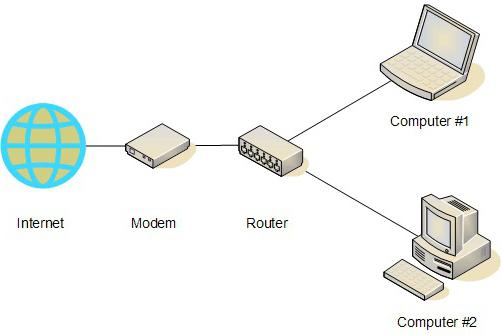
Manuale dell'utente
Per iniziare, studiamo la documentazione che è inclusa con il dispositivo. Non sempre, ovviamente, è disponibile, ma ancora. È necessario chiarire le seguenti informazioni:
- indirizzo di rete per inserire le impostazioni;
- nome utente e password per accedere ai parametri del dispositivo.
Tutto ciò è necessariamente indicato nel manuale di istruzioni. Ma se la documentazione viene irrimediabilmente persa, non c'è bisogno di essere turbata. C'è un altro modo per scoprire queste informazioni, che saranno ulteriormente descritte.
Guardiamo il corpo
Il secondo modo per scoprire l'indirizzo di rete del router, il nome utente e la password per configurarlo è ispezionare l'adesivo sulla sua custodia. Si trova nella parte inferiore. Contiene necessariamente queste informazioni. Se è impossibile trovare l'indirizzo di rete del router, nome utente e password per configurarlo qui, è possibile recuperarli. Il primo parametro può essere "198.162.x.1". Ma invece di "x" dovrebbe essere "0" o "1". Quindi se la prima opzione non si adattava, digita la seconda. In risposta, dovrebbe apparire una finestra che chiede di inserire un nome utente e una password. L'opzione più comune è "admin", cioè entrambi i parametri sono gli stessi. Questa è la risposta alla domanda su come entrare Impostazioni del router ASUS o "TP-Link". Sebbene ci sia anche una variante con il login "admin" e la password "1234". Questa combinazione è già adatta per i dispositivi di marca "Ziksel". Se nulla aiuta, quindi spegnere il router, estrarre il cavo dal provider e rilasciarlo direttamente nel personal computer o laptop. Trova il sito Web ufficiale del produttore del dispositivo. Da qui scarichiamo la versione elettronica del manuale dell'utente, e lì troviamo già le informazioni di cui abbiamo bisogno. Dopodiché, ripristiniamo la connessione e proviamo a reinserire le impostazioni. Se il login e la password sono inseriti correttamente e la finestra delle impostazioni non si apre, è possibile ripristinare le impostazioni del router alle impostazioni di fabbrica. Per questi scopi, un pulsante speciale è fornito sul retro del suo corpo. Lei è nella pausa. Puoi premere con una penna o un filo. Tienilo per 10 secondi. Il prossimo sarà un riavvio completo del router. Successivamente, i suoi parametri torneranno agli inserti di fabbrica e la situazione descritta da molti "Non posso accedere alle impostazioni del router" sarà risolta. Ora è necessario utilizzare l'accesso e la password predefiniti. Molto spesso, questa tecnica viene utilizzata su router usati, la cui configurazione è stata modificata.

parametri
Dopo aver capito come inserire le impostazioni del router, determineremo i parametri che devono essere impostati. Nella finestra del browser che si apre, vai alla sezione "Reti wireless" premendo una volta il tasto sinistro del mouse. Quindi è necessario impostare i seguenti parametri:
- Il nome della rete è impostato nel campo "SSID". È preferibile utilizzare un nome non standard, ad esempio "Romashka01". Ciò complicherà in modo significativo il compito dell'aggressore quando si tenta di hackerare la rete wireless.
- L'opzione "Nascondi SSID" ha senso da impostare nel caso in cui tutti i dispositivi siano connessi alla rete (personal computer, laptop, tablet e smartphone). In questo caso, il nome della rete sarà crittografato, quindi sarà problematico collegarsi ad esso, anche conoscendo la password.
- La modalità di funzionamento della rete wireless è impostata su "Auto". Ciò consentirà al router di cambiare automaticamente la sua modalità di funzionamento e adattarsi al trasmettitore del dispositivo collegato.
- Scegli il canale "Wi-Fi" a sua discrezione. Gli esperti raccomandano di usare i canali 1, 7 e 14 come i più silenziosi.
- Codifica di sicurezza impostata in "WPA2". Offre il massimo livello di sicurezza oggi disponibile.
- Nell'ultimo campo, impostare la password per la connessione alla rete. È meglio usare lettere con case e numeri diversi.

Successivamente, fai clic su "Applica" per salvare le modifiche.
nuovo inizio
Nella fase finale della configurazione del router, è necessario eseguire un riavvio completo. Questo deve essere fatto affinché le modifiche abbiano finalmente effetto. Per fare questo, dal suo lato posteriore troviamo il pulsante "Power" (in russo significa "cibo"). Di solito si trova vicino all'antenna. Spingilo e rilascia. In questo caso, tutti i LED del dispositivo di rete dovrebbero spegnersi. Quindi, attendere 10 secondi e accenderlo. Stiamo aspettando che si carichi completamente (cioè quando i LED di Internet, Wi-Fi e Power si accendono o lampeggiano). Successivamente, è possibile connettersi al router e controllarne le prestazioni. La parte cablata della rete funzionerà immediatamente. E con una connessione wireless, dovrai inserire un login e una password. Successivamente, avvia il browser e inserisci "rambler.ru" nella barra degli indirizzi. Quindi premere "Invio", dopo il quale questo sito dovrà essere caricato se tutto è fatto correttamente. Altrimenti, controllare i parametri del router.

sommario
Questo materiale descrive un modo semplice e versatile di come inserire le impostazioni del router, nonché le sue impostazioni. Seguendo le nostre istruzioni, puoi facilmente e semplicemente eseguire questa operazione. Allo stesso tempo, non dovrebbero sorgere problemi sia per gli utenti alle prime armi che per gli utenti esperti. Quindi sentiti libero di prendere e fare.